So geben Sie Python über cmd ein
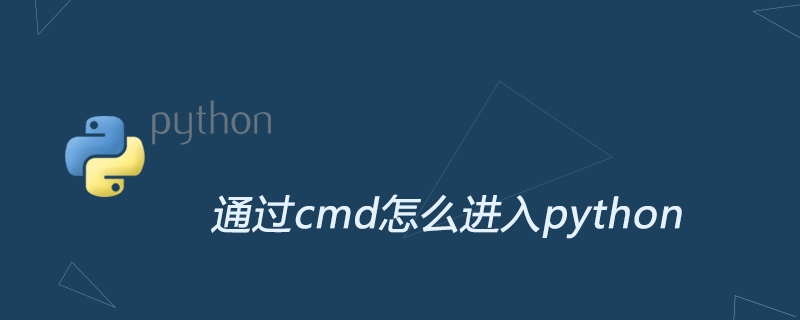
Um Python über cmd zu starten, müssen Sie zunächst die Systemumgebung einrichten:
Suchen Sie zunächst „Computer“ auf dem Desktop -Klicken Sie und suchen Sie nach „Eigenschaften“ oder drücken Sie . Sie können auch mit der rechten Maustaste auf „Computer“ klicken und nach „Eigenschaften“ suchen. Wie im Bild unten gezeigt:
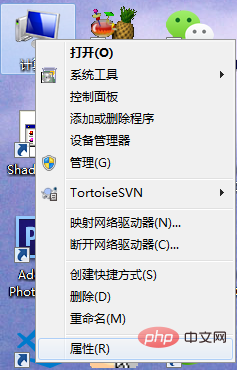
2. Nachdem Sie auf „Eigenschaften“ geklickt haben, rufen Sie die Benutzeroberfläche wie unten gezeigt auf und wählen Sie „Erweiterte Systemeinstellungen“
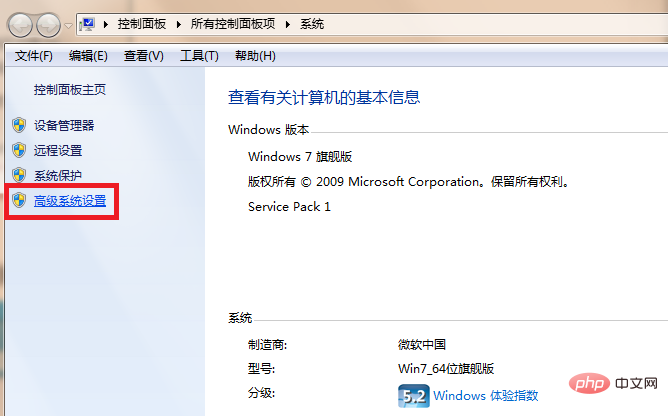
Nachdem Sie auf „Erweiterte Systemeinstellungen“ geklickt haben, wird das Feld mit den Systemeigenschaften angezeigt, wie im Bild unten gezeigt. Wählen Sie „Umgebungsvariablen“ unter „Erweitert“ im Popup-Fenster
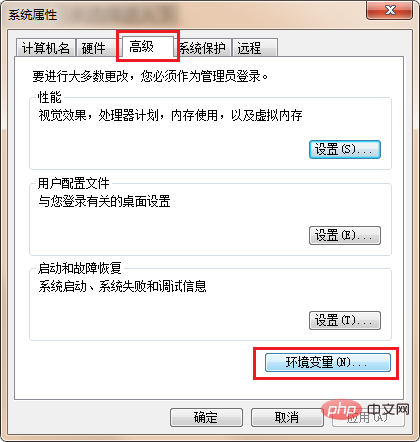
Nachdem Sie auf „Umgebungsvariablen“ geklickt haben, müssen Sie als Nächstes den Pfad in „Systemvariablen“ hinzufügen. Python-Installationspfad. Hinweis: Fügen Sie nach dem Pfad ein englisches „;“ und den Installationspfad hinzu.
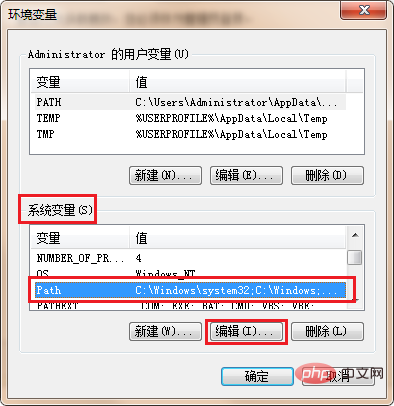
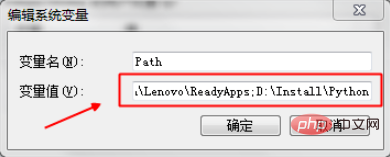
Nachdem wir den vorherigen Schritt bestätigt haben, können wir mit der Tastenkombination win+R cmd eingeben, um Python zu überprüfen. Geben Sie „python“ in das schwarze Feld ein und Sie sehen die Python-Versionsnummer. Meine ist Version 3.7. Wie im Bild unten gezeigt:
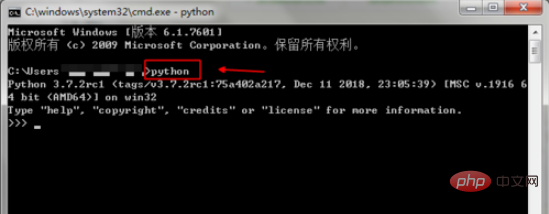
Weitere technische Artikel zum Thema Python finden Sie in der Spalte Python-Tutorial, um mehr darüber zu erfahren!
Das obige ist der detaillierte Inhalt vonSo geben Sie Python über cmd ein. Für weitere Informationen folgen Sie bitte anderen verwandten Artikeln auf der PHP chinesischen Website!

Heiße KI -Werkzeuge

Undresser.AI Undress
KI-gestützte App zum Erstellen realistischer Aktfotos

AI Clothes Remover
Online-KI-Tool zum Entfernen von Kleidung aus Fotos.

Undress AI Tool
Ausziehbilder kostenlos

Clothoff.io
KI-Kleiderentferner

AI Hentai Generator
Erstellen Sie kostenlos Ai Hentai.

Heißer Artikel

Heiße Werkzeuge

Notepad++7.3.1
Einfach zu bedienender und kostenloser Code-Editor

SublimeText3 chinesische Version
Chinesische Version, sehr einfach zu bedienen

Senden Sie Studio 13.0.1
Leistungsstarke integrierte PHP-Entwicklungsumgebung

Dreamweaver CS6
Visuelle Webentwicklungstools

SublimeText3 Mac-Version
Codebearbeitungssoftware auf Gottesniveau (SublimeText3)

Heiße Themen
 1376
1376
 52
52
 Wie löste ich das Problem der Berechtigungen beim Betrachten der Python -Version in Linux Terminal?
Apr 01, 2025 pm 05:09 PM
Wie löste ich das Problem der Berechtigungen beim Betrachten der Python -Version in Linux Terminal?
Apr 01, 2025 pm 05:09 PM
Lösung für Erlaubnisprobleme beim Betrachten der Python -Version in Linux Terminal Wenn Sie versuchen, die Python -Version in Linux Terminal anzuzeigen, geben Sie Python ein ...
 Wie kann ich die gesamte Spalte eines Datenrahmens effizient in einen anderen Datenrahmen mit verschiedenen Strukturen in Python kopieren?
Apr 01, 2025 pm 11:15 PM
Wie kann ich die gesamte Spalte eines Datenrahmens effizient in einen anderen Datenrahmen mit verschiedenen Strukturen in Python kopieren?
Apr 01, 2025 pm 11:15 PM
Bei der Verwendung von Pythons Pandas -Bibliothek ist das Kopieren von ganzen Spalten zwischen zwei Datenrahmen mit unterschiedlichen Strukturen ein häufiges Problem. Angenommen, wir haben zwei Daten ...
 Was sind einige beliebte Python -Bibliotheken und ihre Verwendung?
Mar 21, 2025 pm 06:46 PM
Was sind einige beliebte Python -Bibliotheken und ihre Verwendung?
Mar 21, 2025 pm 06:46 PM
In dem Artikel werden beliebte Python-Bibliotheken wie Numpy, Pandas, Matplotlib, Scikit-Learn, TensorFlow, Django, Flask und Anfragen erörtert, die ihre Verwendung in wissenschaftlichen Computing, Datenanalyse, Visualisierung, maschinellem Lernen, Webentwicklung und h beschreiben
 Was sind reguläre Ausdrücke?
Mar 20, 2025 pm 06:25 PM
Was sind reguläre Ausdrücke?
Mar 20, 2025 pm 06:25 PM
Regelmäßige Ausdrücke sind leistungsstarke Tools für Musteranpassung und Textmanipulation in der Programmierung, wodurch die Effizienz bei der Textverarbeitung in verschiedenen Anwendungen verbessert wird.
 Wie hört Uvicorn kontinuierlich auf HTTP -Anfragen ohne Serving_forver () an?
Apr 01, 2025 pm 10:51 PM
Wie hört Uvicorn kontinuierlich auf HTTP -Anfragen ohne Serving_forver () an?
Apr 01, 2025 pm 10:51 PM
Wie hört Uvicorn kontinuierlich auf HTTP -Anfragen an? Uvicorn ist ein leichter Webserver, der auf ASGI basiert. Eine seiner Kernfunktionen ist es, auf HTTP -Anfragen zu hören und weiterzumachen ...
 Wie behandle ich die mit Kommas getrennten Listen-Abfrageparameter in Fastapi?
Apr 02, 2025 am 06:51 AM
Wie behandle ich die mit Kommas getrennten Listen-Abfrageparameter in Fastapi?
Apr 02, 2025 am 06:51 AM
Fastapi ...
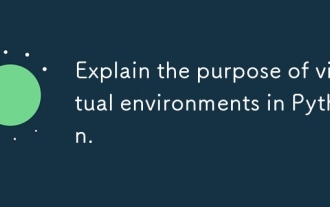 Erklären Sie den Zweck virtueller Umgebungen in Python.
Mar 19, 2025 pm 02:27 PM
Erklären Sie den Zweck virtueller Umgebungen in Python.
Mar 19, 2025 pm 02:27 PM
Der Artikel erörtert die Rolle virtueller Umgebungen in Python und konzentriert sich auf die Verwaltung von Projektabhängigkeiten und die Vermeidung von Konflikten. Es beschreibt ihre Erstellung, Aktivierung und Vorteile bei der Verbesserung des Projektmanagements und zur Verringerung der Abhängigkeitsprobleme.
 Wie erstelle ich dynamisch ein Objekt über eine Zeichenfolge und rufe seine Methoden in Python auf?
Apr 01, 2025 pm 11:18 PM
Wie erstelle ich dynamisch ein Objekt über eine Zeichenfolge und rufe seine Methoden in Python auf?
Apr 01, 2025 pm 11:18 PM
Wie erstellt in Python ein Objekt dynamisch über eine Zeichenfolge und ruft seine Methoden auf? Dies ist eine häufige Programmieranforderung, insbesondere wenn sie konfiguriert oder ausgeführt werden muss ...




